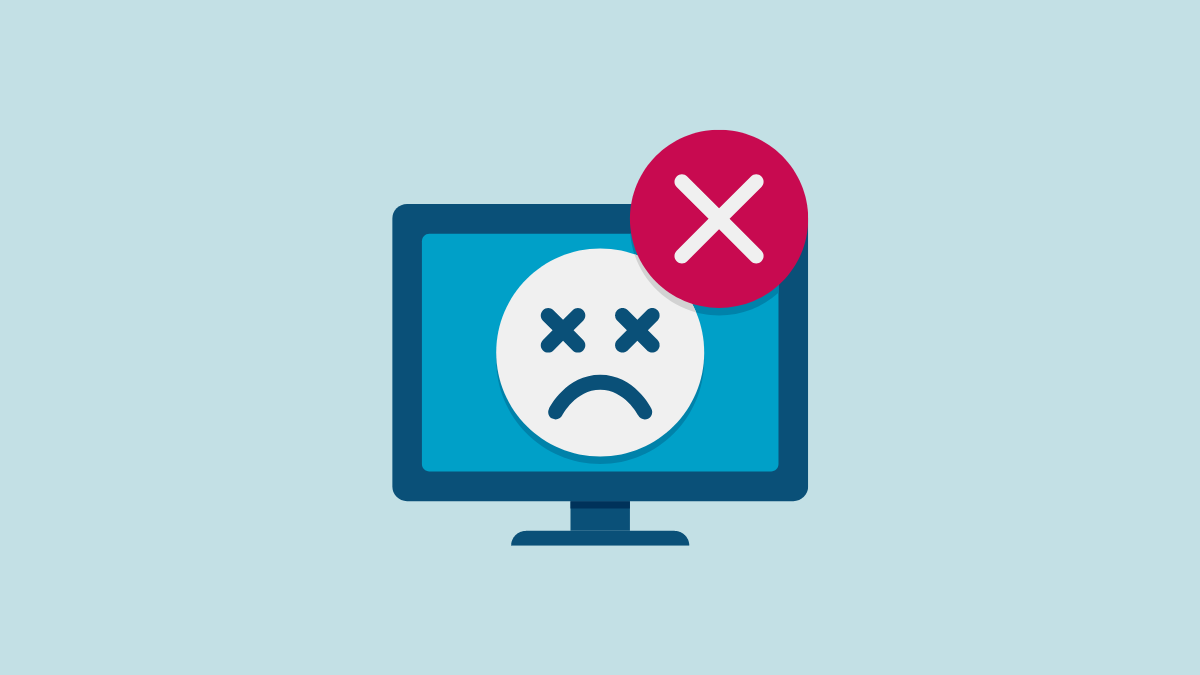
Многие пользователи сообщают, что установка Windows 10 завершается ошибкой без какого-либо кода ошибки. Код ошибки поможет вам понять, с какой ошибкой сталкивается ваше устройство, чтобы вы могли предпринять соответствующие шаги для ее устранения. Но когда код ошибки отсутствует, вы летите вслепую, и это несколько усложняет устранение неполадок.
Тем не менее, это не невозможно, и мы составили список решений, которые помогут вам быстро решить эту проблему и позволят установить Windows 10 на ваше устройство.
Общие исправления
Прежде чем перейти к перечисленным ниже исправлениям, вот несколько общих простых исправлений, которые вы должны попробовать, чтобы устранить ошибку установки:
- Удалите все периферийные устройства: если у вас есть какие-либо ненужные внешние периферийные устройства, такие как наушники, USB-устройства, внешние жесткие диски, принтеры, сканеры и т. д., отключите их. Они могут помешать установке. Если ваш ноутбук подключен к док-станции, также отстыкуйте его.
- Обновите драйверы: перед установкой Windows убедитесь, что все важные драйверы обновлены.
- Удалите сторонний антивирус: если вы используете стороннее антивирусное программное обеспечение, удалите его и используйте только Microsoft Defender, по крайней мере, пока вы пытаетесь обновить Windows. Стороннее антивирусное программное обеспечение часто может вызывать проблемы с обновлениями Windows. После завершения установки вы можете переустановить программное обеспечение. Но перед удалением убедитесь, что у вас есть необходимая информация для активации, чтобы вы могли повторно активировать ее.
- Освободите место на диске: на вашем жестком диске должно быть достаточно места для установки Windows. Если он не получит требуемого места, установка завершится ошибкой. Проверьте место на диске в проводнике (или проводнике Windows в Windows 7) и при необходимости освободите место.
Попробуйте обновить Windows после выполнения этих исправлений. Если вы все еще видите код ошибки, перейдите к дополнительным техническим исправлениям, перечисленным ниже.
Как понять почему закрывается приложение или глючит Windows
Способ 1. Разверните команду DISM и SFC
Сканирование обслуживания образов развертывания и управления ими проверит и восстановит существующие файлы операционной системы, установленные на вашем устройстве, вместе с другими системными файлами.
Перейдите в меню «Пуск» и введите «Командная строка», чтобы найти его. Затем нажмите «Запуск от имени администратора» в правой части меню, чтобы продолжить.
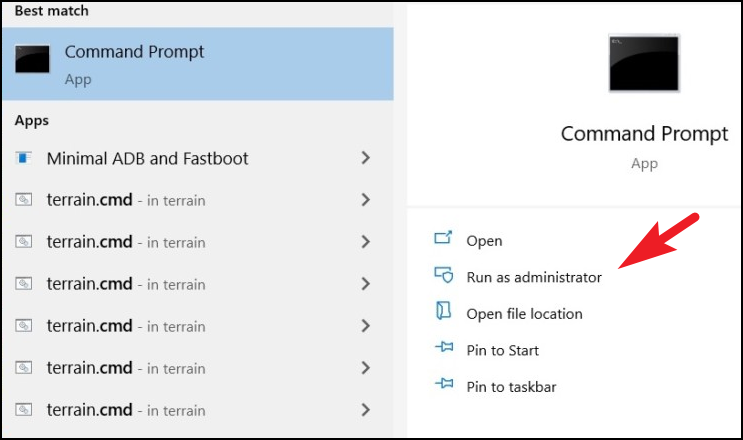
Затем, если вы не вошли в систему с учетной записью администратора, введите учетные данные для нее. В противном случае нажмите кнопку «Да», чтобы продолжить.
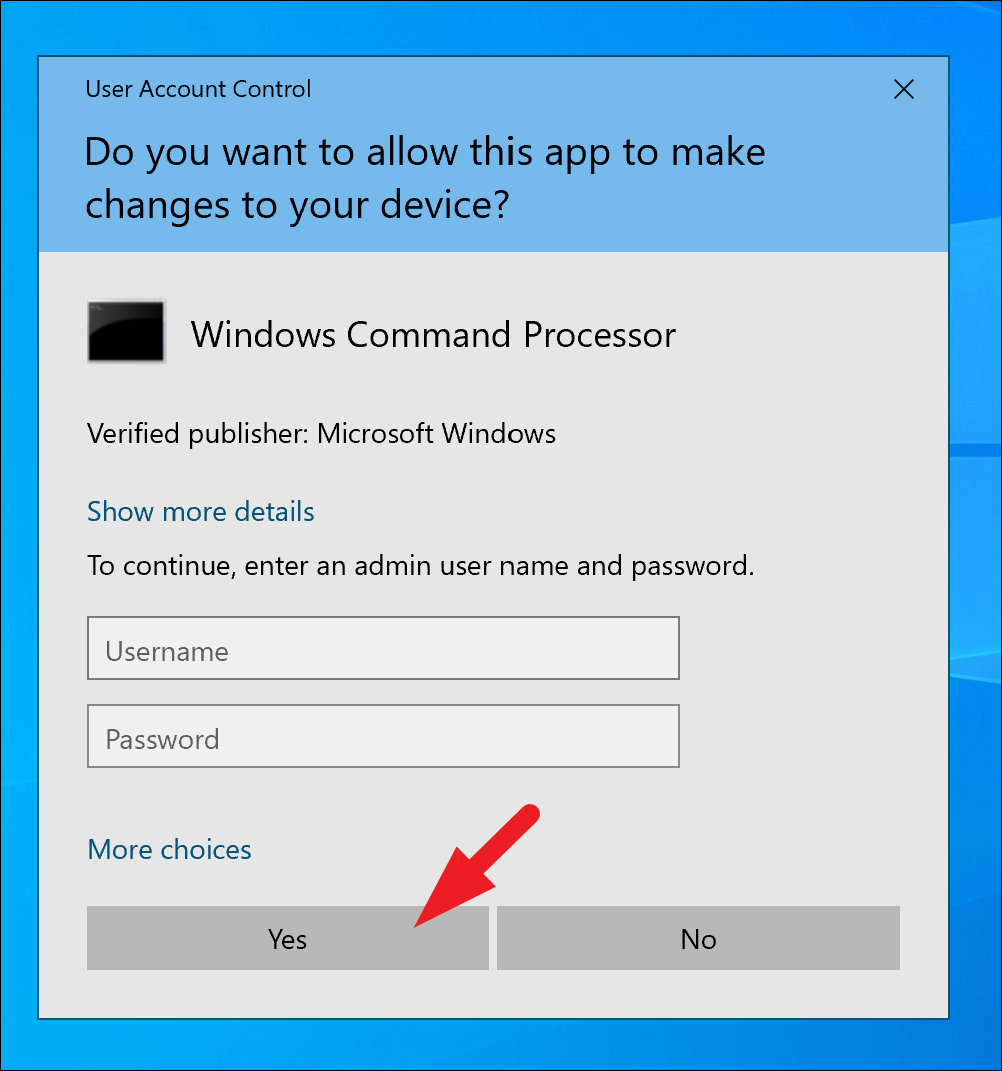
Затем введите или скопируйте+вставьте указанную ниже команду и нажмите Enter на клавиатуре. Это восстановит текущий установленный образ ОС на вашем устройстве.
DISM/ Online/Cleanup-Image/RestoreHealth
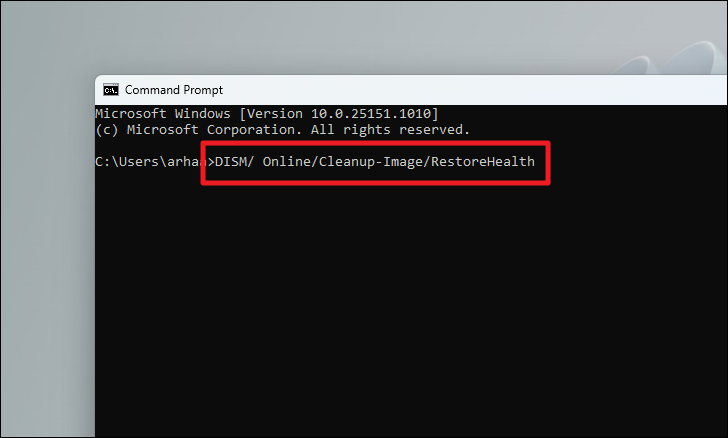
После завершения введите или скопируйте+вставьте следующую команду и нажмите Enter, чтобы проверить и восстановить системные файлы на вашем ПК.
SFC /scannow
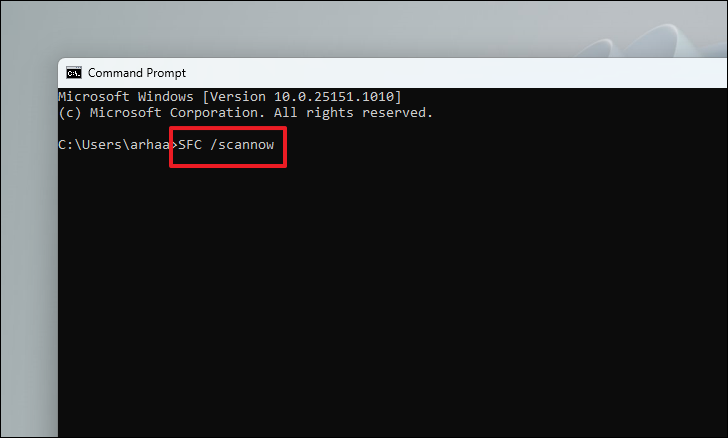
Если после сканирования вы получите сообщение об успешном завершении сканирования, попробуйте обновить Windows еще раз или перейдите к следующему исправлению. Но если при сканировании он обнаружит поврежденные файлы, удалите эти файлы, а затем попробуйте обновить компьютер.
Способ 2: восстановить данные конфигурации загрузки (BCD)
Многие пользователи, обычно отвечающие за правильную загрузку вашего компьютера, сообщают, что восстановление их данных BCD помогло решить проблему с установкой Windows 10.
Чтобы восстановить компьютер, вам потребуется доступ к инструменту Advanced Startup Repair в вашей системе. Для этого включите компьютер и при первых признаках загрузки нажмите и удерживайте кнопку «Питание» в течение 10 секунд, чтобы принудительно выключить компьютер. Вы также можете отключить свой компьютер, если вы используете настольную систему.
Повторите этот процесс три раза, а в четвертый раз дайте компьютеру перезагрузиться как обычно. Advanced Startup Repair запустится автоматически, и вас встретит синий экран. Нажмите на плитку «Устранение неполадок», чтобы продолжить.
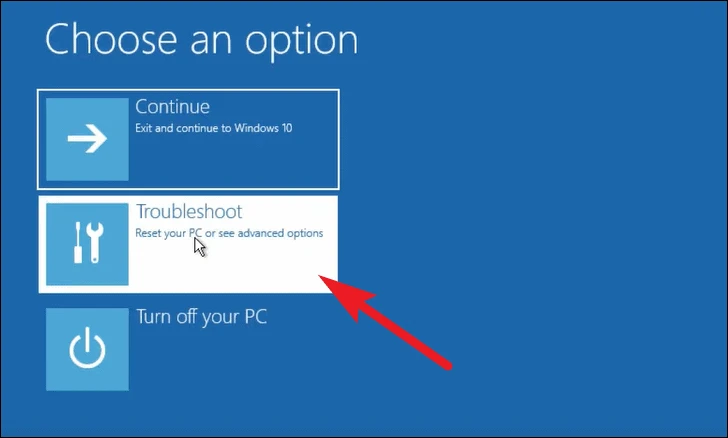
После этого нажмите на плитку «Дополнительные параметры», чтобы продолжить.
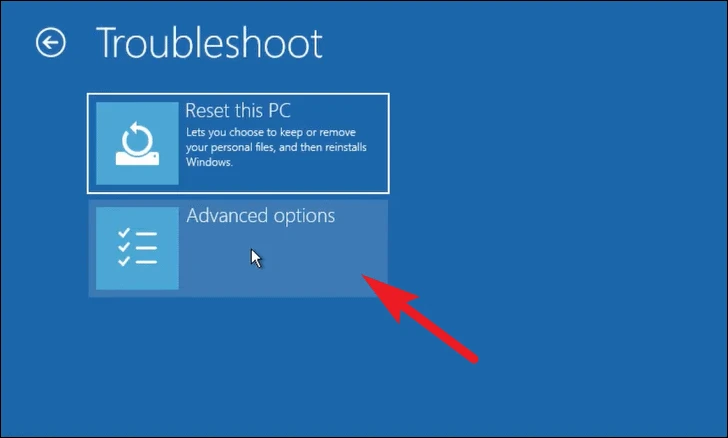
Затем щелкните плитку «Командная строка».
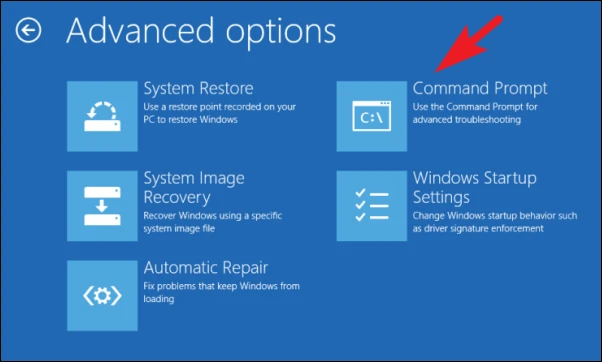
После этого введите или скопируйте+вставьте приведенные ниже команды по одной за раз и нажимайте Enter после ввода каждой из них, чтобы выполнить их.
bootrec /FixMbr
bootrec /RebuildBcd
bootrec /ScanOs
bootrec /FixBoot

Выполнив все команды, снова перезагрузите компьютер и проверьте, сохраняется ли проблема.
Способ 3: удалить конфликтующие языковые пакеты
Многие пользователи подтвердили, что удаление дополнительных языковых пакетов из их системы позволило им решить проблему на своем ПК.
Сначала откройте приложение «Настройки» в меню «Пуск». Либо нажмите клавиши Windows + I на клавиатуре, чтобы открыть приложение.
После этого выберите плитку «Время и язык», чтобы продолжить.
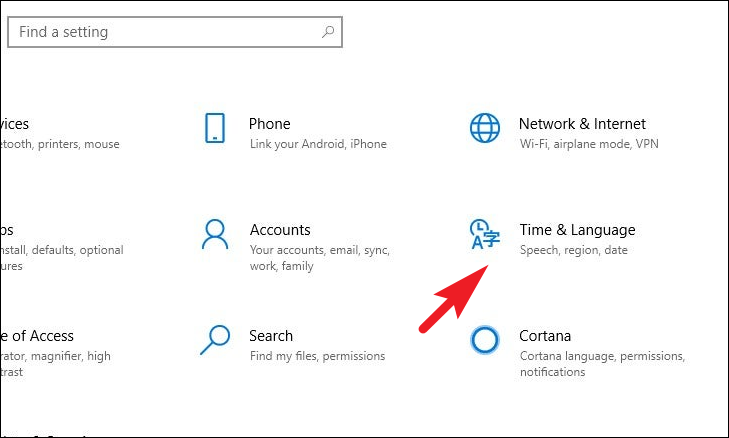
Затем нажмите на вкладку «Язык» на левой боковой панели. Затем щелкните языковой пакет, который вы хотите удалить, чтобы развернуть плитку. Затем нажмите кнопку «Удалить» в расширенном представлении, чтобы удалить язык из вашей системы.

Повторите вышеупомянутый процесс, если в вашей системе установлено несколько языков. После этого перезагрузите систему и проверьте, решена ли проблема.
Способ 4: запустить установку в чистой загрузке
Часто сторонние службы или программное обеспечение могут мешать процессу установки Windows. Вы можете устранить эту проблему, запустив установку в чистой загрузке, где работают только основные службы Microsoft.
Сначала нажмите клавиши Windows + R на клавиатуре, чтобы открыть утилиту «Выполнить команду». Затем введите msconfig и нажмите Enter на клавиатуре, чтобы продолжить.
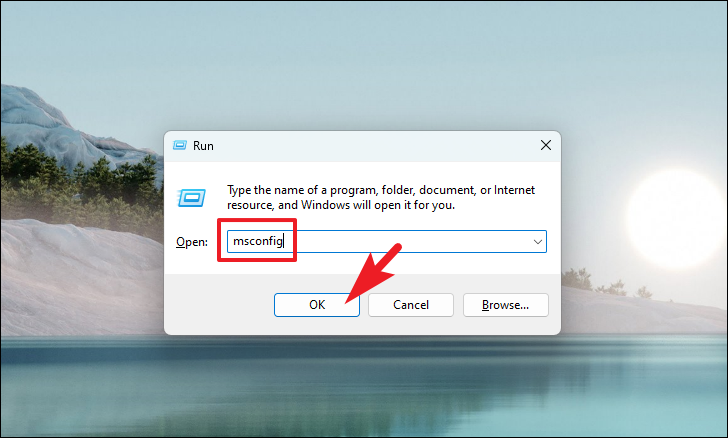
После этого щелкните параметр «Выборочный запуск», а затем щелкните, чтобы выбрать параметр «Загрузить системные службы».
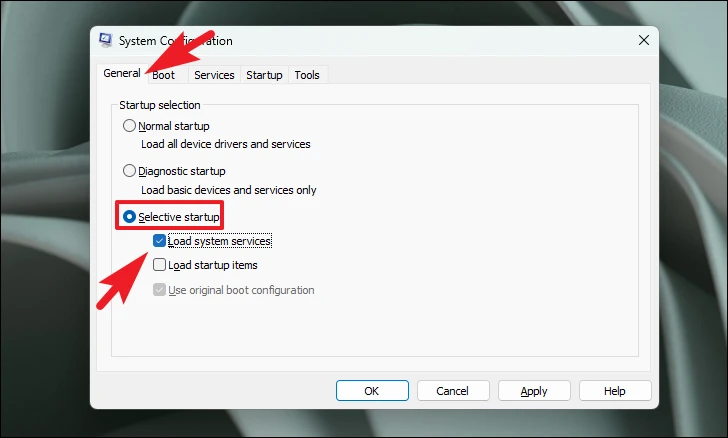
Затем перейдите на вкладку «Службы» и установите флажок перед параметром «Скрыть все службы Microsoft». Затем нажмите кнопку «Отключить все», чтобы отключить все службы, кроме служб Microsoft.
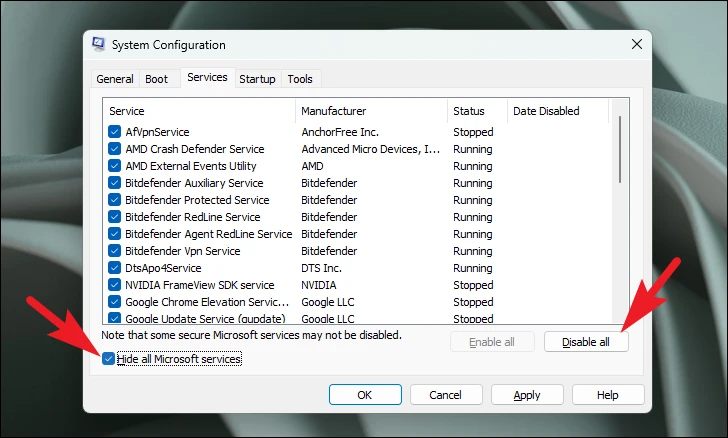
Затем нажмите кнопку «Применить», чтобы применить изменения, и нажмите кнопку «ОК», чтобы закрыть окно.
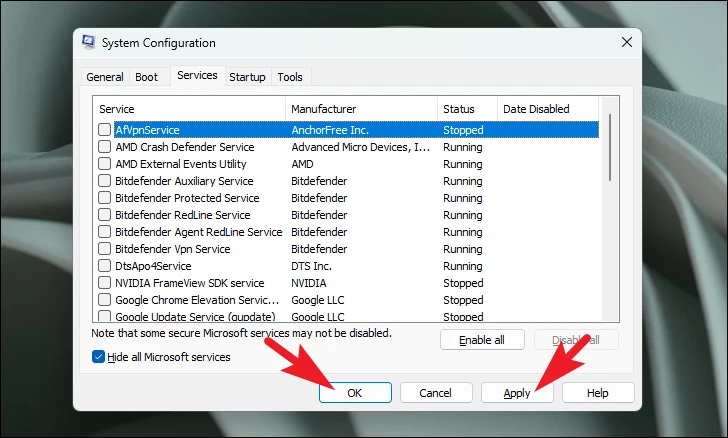
Теперь перезагрузите компьютер из меню «Пуск». ПК запустится в режиме чистой загрузки и снова запустит установку.
Ну вот, ребята. С помощью способов, изложенных в данном руководстве, вы сможете легко и быстро устранить ошибку установки Windows 10 на свой ПК.
Насколько публикация полезна?
Нажмите на звезду, чтобы оценить!
Средняя оценка / 5. Количество оценок:
Оценок пока нет. Поставьте оценку первым.
Источник: ip-calculator.ru
Исправлено: Не удалось запустить программу установки с mediacreationtoolx64 —
Некоторые пользователи так и не смогли завершить обновление до Windows 10 с помощью MediaCreationToolx64.exe после необходимости прервать процедуру на полпути из-за непредвиденных обстоятельств. Как оказалось, неожиданный сбой или ручное отключение во время процесса обновления может привести к поломке MediaCreationToolx64.exe.
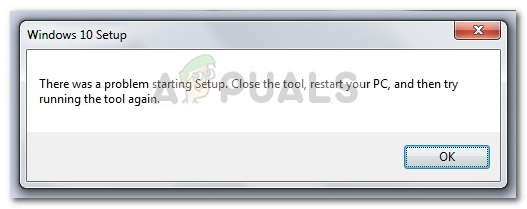
Затронутые пользователи сообщают, что всякий раз, когда это происходит, MediaCreationToolx64.exe при открытии утилиты отобразится следующее сообщение об ошибке:
«При запуске программы установки возникла проблема. Закройте инструмент, перезагрузите компьютер и попробуйте снова запустить инструмент ».
Видимо, очевидные вещи, такие как перезагрузка системы или загрузка другого MediaCreationToolx64.exe не решит проблему.
Однако существует ряд исправлений, которые многие пользователи в аналогичной ситуации использовали для решения этой проблемы. Пожалуйста, следуйте приведенным ниже методам, чтобы найти исправление, которое решит проблему и позволит завершить процесс обновления.
Способ 1. Удаление папок $ Windows ~ BT $ и $ Windows ~ WS $
В большинстве случаев эта конкретная проблема вызвана парой скрытых папок, связанных с MediaCreationToolx64.exe инструмент — $ Для Windows ~ BT $ а также $ Windows, ~ WS $. Эти два местоположения отвечают за хранение временных файлов загрузки, необходимых для процесса обновления.
Решение включает удаление двух папок вместе с их содержимым, что позволяет MediaCreationToolx64.exe инструмент для начала с нуля. Однако к папкам нельзя дотронуться, если вы не используете безопасный режим. Чтобы упростить вам задачу, вот пошаговое руководство по перезапуску в безопасном режиме и удалению $ Для Windows ~ BT $ а также $ Windows, ~ WS $ папки для того, чтобы исправить «При запуске программы установки возникла проблема». ошибка MediaCreationToolx64.exe инструмент :
- Откройте значок «Пуск» (нижний левый угол), нажмите Мощность значок и удерживайте сдвиг ключ при нажатии на перезагрузку. Это перезагрузит ваш компьютер в безопасном режиме.
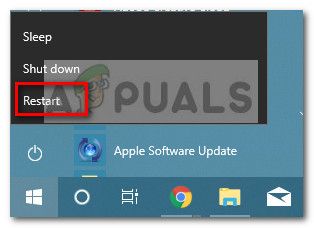
- При следующем запуске ваш компьютер должен загрузиться в безопасном режиме.
- Откройте проводник и перейдите к Посмотреть вкладка с помощью ленты в верхней части окна. Затем убедитесь, что флажок, связанный с Скрытые файлы (Показать скрытые системные файлы в более старых версиях Windows).

- Как только скрытые элементы будут включены, перейдите в корневой каталог диска Windows (C: / наиболее вероятно) и выберите $ Для Windows ~ BT $ а также $ Windows, ~ WS $ папки. Затем щелкните по ним правой кнопкой мыши и выберите удалять удалить их.
- После того, как две папки были удалены из корневого пути C: /, откройте корзину и очистите ее содержимое, чтобы удалить оставшиеся данные MediaCreationToolx64.exe.
- Перезагрузите компьютер еще раз, чтобы вернуться в обычный режим. При следующем запуске откройте MediaCreationToolx64.exe снова. Теперь вы сможете завершить обновление до Windows 10 без проблем, если только вы не будете вынуждены прервать установку снова. Если это произойдет снова, просто повторите вышеописанную процедуру еще раз.
Если этот метод не увенчался успехом или вы ищете другой подход, перейдите к Способ 2.
Способ 2. Применение всех ожидающих обновлений Windows
Другие пользователи сообщили, что проблема была устранена автоматически после успешного использования Центра обновления Windows для применения каждого ожидающего обновления. Пользователи, столкнувшиеся с той же проблемой, сообщили, что Media Creation Tool открылся без «При запуске программы установки возникла проблема». ошибка после того, как все обновления были успешно применены.
Вот краткое руководство по обновлению вашей версии Windows:
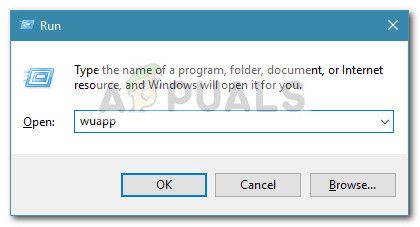
- Нажмите Windows ключ + R открыть окно Run. Затем введите «wuappИ ударил Войти открыть окно Центра обновления Windows.
- На экране Центра обновления Windows щелкните Проверить обновления и дождитесь завершения проверки.
- Следуйте инструкциям на экране, чтобы установить все ожидающие обновления Windows, пока ваша система не будет обновлена. Имейте в виду, что вам может потребоваться перезагрузить компьютер несколько раз, в зависимости от количества накопленных ожидающих обновлений.
- Как только ваша система обновится, выполните окончательную перезагрузку и откройте MediaCreationToolx64.exe инструмент при следующем запуске. Вы должны быть в состоянии завершить обновление без «При запуске программы установки возникла проблема». ошибка.
Если вы все еще сталкиваетесь с той же проблемой, переходите к следующему метод ниже.
Способ 3: запуск setupprep.exe в папке ESD
Другие пользователи смогли решить эту проблему, запустив исполняемый файл SetupPrep из папки ESD.
Папка ESD находится в корневой папке диска Windows и используется операционной системой для рутинных операций по доставке программного обеспечения. Чтобы быть более точным, Windows использует его для установки файлов на ваш компьютер через интернет-соединение.
Перейдите к C: ESD Windows sources и посмотреть, удастся ли вам найти setupprep.exe. Если вы это сделаете, дважды щелкните по нему и следуйте инструкциям на экране для завершения обновления отсюда. Вы должны быть в состоянии сделать это, не видя «При запуске программы установки возникла проблема».
Если вы все еще испытываете то же самое поведение, продолжите со следующим методом ниже.
Способ 4. Запуск средства устранения неполадок Центра обновления Windows
Если все вышеперечисленные методы оказались неудачными, вы должны увидеть, удалось ли устранить неполадку с помощью Центра обновления Windows. Некоторые пользователи сообщают, что проблема была устранена автоматически после запуска средства устранения неполадок Центра обновления Windows.
Вот краткое руководство по запуску средства устранения неполадок Центра обновления Windows:

- Нажмите Windows ключ + R открыть окно Run. Затем введите «control.exe / имя Microsoft. Устранение неполадокИ ударил Войти открыть экран устранения неполадок.
- На экране устранения неполадок Windows нажмите Центр обновления Windows а затем нажмите на Запустите средство устранения неполадок.
- Следуйте инструкциям на экране для запуска средства устранения неполадок Центра обновления Windows и нажмите Применить это исправление если проблема была найдена.
- После завершения процедуры перезагрузите компьютер и посмотрите, была ли проблема решена при следующем запуске.
Источник: helpexe.ru
6 причин почему не ставится windows 10

С момента появления windows 10 миллионы пользователей установили ее на свои компьютеры и ноутбуки, без заметных проблем.
Майкрософт даже предоставила ссылку для бесплатной загрузки windows 10 и утилиту для обновления с предыдущих версий.
Более того почти каждый владелец ПК получает предложение бесплатно обновиться до windows 10.
Случаются даже чудеса. Пользователь выключает компьютер или ноутбук с установленной семеркой / восьмеркой, а включает уже с десяткой.
К сожалению, у некоторых получить десятку не получается – возникают проблемы с установкой.
Почему же не устанавливается Windows 10? В этой записи найдете основные причины, почему не ставится windows 10.
ВНИМАНИЕ: эта запись написано давно. С тех пор появились новые модели ПК, обновилась десятка и естественно возникли другие проблемы при установке — узнать о них и решить вам поможет эта запись.
Первая причина почему не устанавливается windows 10 — несоответствие компьютера или ноутбука системным требованиям
Если ваш ПК не соответствует требуемым параметрам, windows 10 может не установится, а они следующие.
Процессор должен иметь тактовую частоту как минимум 1 ГГц. Оперативная память при этом для 32 версий должна быть минимум 1 ГБ, а для 64 битных 2 Гб.
Это еще не все. Видеокарта должна обладать архитектурой WDDM и поддерживать как минимум DirectX 9.
Жесткий диск при этом должен иметь в своем распоряжении хотя бы 70 Гб объема. В целом можете рискнуть и с несоответствующими параметрами – если разница небольшая, может получится.
Причина вторая почему не ставится windows 10 – неправильные настройки биос
Если в BIOS ПК или ноутбука неправильно выставлена последовательность загрузки – windows 10 не установится.
Приоритетным должен быть диск DVD или флешка, смотря с чего вы планируете установку.
Потом менять приоритет не обязательно – просто где-то на секунду система будет загружаться дольше – это почти не заметно.
Причина третья почему не устанавливается windows 10 – запускается семерка или восьмерка
Даже если приоритет загрузки с привода выставлен правильно, установка может не начаться.
При появлении уведомления «Press any key to boot from CD» вам нужно подтвердить начало установки нажатием клавиши.
Иначе загрузится ОС с жесткого диска – семерка или восьмерка (та что у вас на данный момент установлена.
Также после копирования установочных файлов с флешки, ее желательно извлечь, иначе после перезагрузки процесс может начаться с самого начала.
Причина четвертая почему не устанавливается windows 10 — ошибка обновления 80240020
Эта ошибка больше относится к установке windows 10 через центр обновления майкрософт
Как ее устранить? Найдите ключ реестра: [HKEY_LOCAL_MACHINE SOFTWARE Microsoft Windows CurrentVersion WindowsUpdate OSUpgrade].
Она должен быть в указанном выше месте. Если нет, то создайте его. Создайте новый параметр DWORD (32-разрядная версия) под названием «AllowOSUpgrade» (без кавычек) и установите ему значение 0x00000001.
Далее закройте реестр, перезапустите компьютер или ноутбук, перейдите в Центр обновления Windows и нажмите кнопку «проверить наличие обновлений».
Теперь вам должна быть доступна кнопка «старт» для установки ОС Windows 10.
Причина пятая почему не устанавливается windows 10 — обновление зависает
На некоторых компьютерах, загрузка Windows 10 может занять некоторое время, в зависимости от качества интернет соединения, объема данных для передачи и производительности ПК.
Иногда это может занять до 24 часов, так что будьте терпеливы. Есть несколько конкретных моментов, где установка может значительно замедлиться и даже казаться что остановилась.
Это может быть на черном фоне с синим кругом на 30-39 процентах – тогда система получает динамические обновления.
Также такое может случится на 96%, когда ОС занята созданием резервной копии ваших данных.
Если обновление происходит очень медленно, попробуйте отключить все USB устройства и кабели на дополнительных устройствах – это должно значительно ускорить процесс загрузки.
Причина шестая почему не устанавливается windows 10 — проблема с приводом DVD или загрузочной флешкой
Поломать планы насчёт установки Windows, может привод CD / DVD и не обязательно он должен быть в нерабочем состоянии.
Некоторым приводам может попросту не понравится качество болванки, на которую записан установочный диск, или наличие на ней царапин. В этом плане более надёжным загрузочным носителем является флешка.
Хотя она более надёжный носитель информации, чем DVD-диски, тем не менее, и флешка может выйти из строя.
Чтобы этого не произошло в ответственный момент во время установки Windows 10, необходимо предварительно проверить ее работоспособность.
Загрузочную флешку с Windows 10 можно создать утилитой Media Creation Tool, с помощью которой осуществляется загрузка дистрибутива этой системы.
Можно ли выполнить чистую переустановку Windows 10 после обновления
После того, как вы завершили обновление до Windows 10 система автоматически ее активирует в режиме онлайн — лицензия присваивается конфигурации оборудования.
Вы можете это проверить процесс путем проверки состояния активации, открыв Настройки>> Обновление и безопасность>> Активация — там должна быть информация, что система была активирована.
Теперь можете выполнить чистую установку (например, можете загрузиться с установочного диска) в том же издании без ввода ключа продукта. Для этого:
- Убедитесь, что ваша система была активирована.
- Создайте свой установочный диск, чтобы выполнить чистую переустановку на том же компьютере.
- Пропустите ввод ключа. Windows 10 автоматически активируется в режиме онлайн на этом компьютере
Автоматическая активация выполняется правильно после чистой установки, если ОС уже обновлена и активирована в интернете в том же издании.
Невозможно активировать Windows 10 с помощью ключа продукта семерки или восьмерки.
Помните, если аппаратная конфигурация вашего компьютера значительно изменится (например, после замены материнской платы), ОС может потребоваться повторная активация.
Это работает так же, как и в предыдущих версиях и вы должны связаться в этом случае с технической поддержкой.
Чистая установка без обновления перед этим не будет поддерживаться и может вызвать проблемы активации.
Не устанавливайте Windows 10, если ваш компьютер не отображает информацию что система активирована.
Имейте в виду, что все описанное выше это только советы для общих проблем. Если вы встретились с другими проблемами и не знаете, как бороться с ними, опишите их в комментариях ниже.
Так вы поделитесь решением проблемы не только с другими пользователями, но и некоторые вопросы могут быть адресованы непосредственно к Microsoft. Успехов.
Источник: vsesam.org